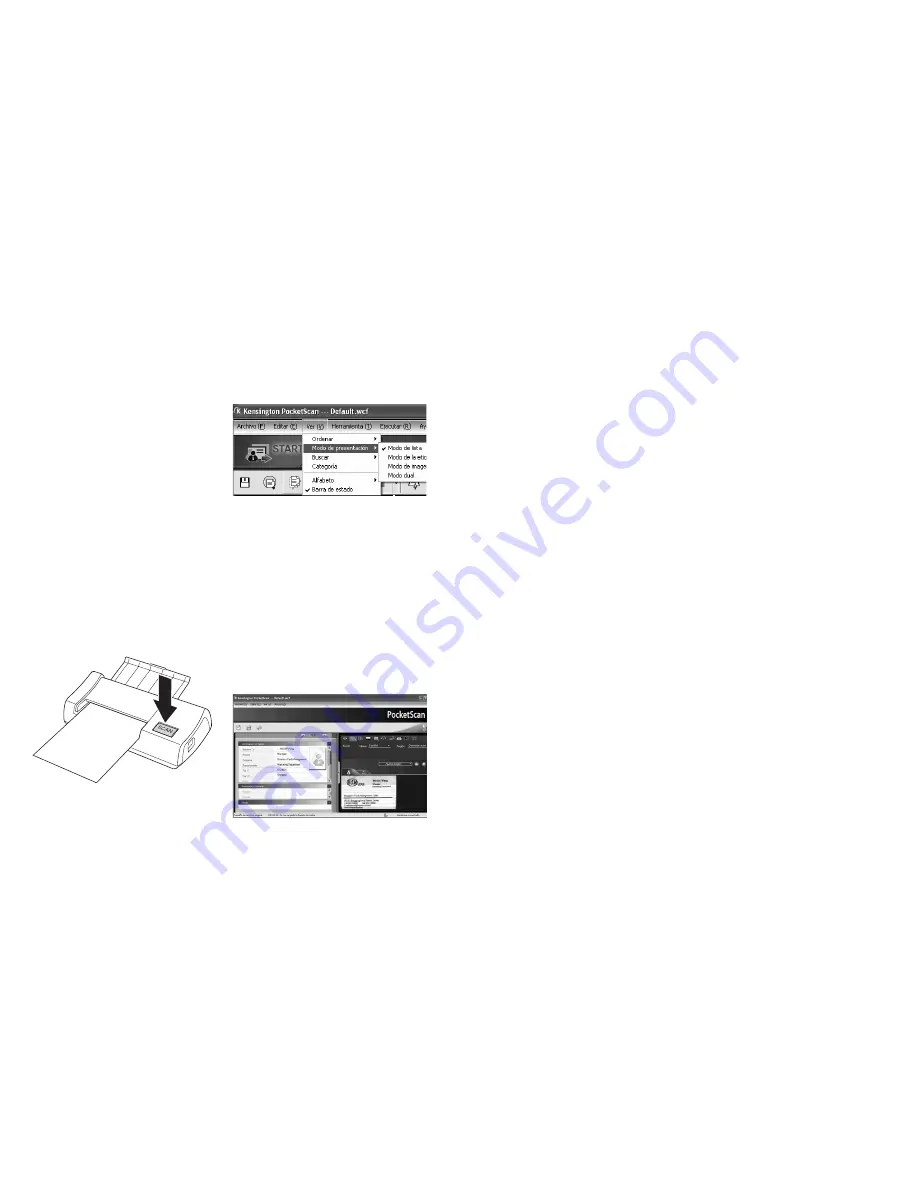
34
35
3. Seleccione el idioma de la tarjeta de visita. Si la
tarjeta tiene dos caras, seleccione los idiomas
de ambas caras.
4. Inserte la tarjeta de visita en su Escáner
PocketScan y alinee la tarjeta con la marca.
5. En el marco
Panel explorador
:
- Seleccione la función
Exploración
automática
si desea explorar
automáticamente la tarjeta al insertarla.
- Seleccione la función
Reconocimiento
automático después de exploración
, si
desea añadir la información de la tarjeta
automáticamente al archivo.
- Haga clic en
Explorar
para explorar la tarjeta
de visita. Si la tarjeta de visita tiene dos
caras, déle la vuelta.
6. En el marco
Panel de captura
, haga clic en
Capturar
para capturar la imagen de la tarjeta
de visita. Si la tarjeta de visita tiene dos caras,
gírela para capturar el otro lado.
7. Seleccione
Cerrar
para comprobar la
información de la tarjeta de visita.
Nota:
Para escanear la tarjeta de visita, insértela
con la información hacia abajo.
B Asistente de inicio:
Al seleccionar la opción
Explorar tarjeta en el Asistente de inicio,
recibirá instrucciones para abrir el Asistente de
exploración.
C Botón Explorar/Capturar:
Incia el asistente para
escanear.
Ver contactos
PocketScan ofrece las opciones
Modo de lista
,
Modo de la etiqueta, Mode de imagen
y
Modo
dual
. La opción predeterminada es
Modo de
lista
. Para seleccionar otros modos, seleccione
Ver/Mode de presentación
o haga clic en el menú
desplegable del botón
Modo
en la barra de menú.
Ventana de edición
La ventana de edición de PocketScan le permite
editar la información de sus tarjetas de visita.
Para seleccionar la ventana de edición de
PocketScan, haga doble clic en cualquier registro
de tarjeta en la ventana de tarjeta.
Sugerencia:
Puede hacer clic en un registro,
pulsar la tecla Ctrl o Shift y después hacer clic en
otro registro para seleccionar varios de ellos.
Editar contactos
La ventana de edición le permite verificar y editar
la información de contacto individual. Una vez
abierta la ventana de edición de una tarjeta,
aparecerá la siguiente pantalla con información.
La ventana de edición tiene tres subventanas. La
ventana de
Información de tarjeta
, la ventana de
Información personal
y la ventana de
Notas
.
La información de la ventana
Información de
tarjeta
se encuentra clasificada por medio de los
campos
Nombre, Puesto, Empresa, Dirección,
Tel/Fax, e-Correo
y
Página web
. La ventana
Información personal muestra información
personal acerca de sus contactos que no ha sido
recuperada a través del reconocimiento de la
tarjeta de visita. La ventana
Notas
almacena/
muestra datos importantes de sus notas
personales acerca del contacto.
Puede ajustar la imagen de la tarjeta de visita en
la ventana de la derecha. Después de ajustar una
imagen de tarjeta con cualquiera de las funciones
de la ventana PocketScan Editing, deberá
reconocer de nuevo la tarjeta para actualizar el
procesado de imagen de la tarjeta revisada con
PocketScan.
Intercambiar contactos
PocketScan le permite intercambiar información
de contactos con otras aplicaciones por medio de
las funciones
Importar, Exportar
y
Sincronizar
.
Exportar:
para exportar la información de
contacto de PocketScan a otra aplicación que
no tenga archivos PocketScan, seleccione la
función Exportar desde Archivo\Exportar en el
menú principal para abrir el Asistente para la
exportación. Siga el asistente para realizar la
exportación de los datos.
Importar:
para importar datos a PocketScan
desde otra aplicación que no tenga archivos
PocketScan, seleccione la función Importar en el
menú Archivo/Importar para abrir el Asistente
para la importación. Siga el asistente para
realizar la importación de los datos.
Sincronizar:
para sincronizar datos con otra
aplicación que no sea PocketScan, seleccione
la función Sinc. en el menú Archivo\Sinc. para
abrir el Asistente para la sincronización. Siga el
asistente para realizar la sincronización de los
datos.
* Por favor, consulte el CD para más información
detallada.
Asistencia técnica
Existe asistencia técnica para todos los usuarios
registrados de los productos de Kensington.
Asistencia en la Web
Es posible que encuentre la solución a su problema
en la sección de preguntas más frecuentes del área
de asistencia técnica (Support) del sitio web de
Kensington:
www.support.kensington.com
Asistencia telefónica
La asistencia técnica es gratuita, a menos que
se realicen llamadas de larga distancia. Visite
www.kensington.com para conocer las horas de
atención. En Europa podrá disfrutar de asistencia
técnica telefónica de lunes a viernes de 09:00 a
21:00.
Tenga esto siempre presente al llamar a
asistencia técnica:
• Llame desde un teléfono que le permita
acceder al equipo.
• Tenga la siguiente información a mano:
– Nombre, dirección y número de teléfono
– El nombre del producto de Kensington
– Marca y modelo del ordenador
– El software y la versión del sistema
– Síntomas del problema y cómo se
produjeron
België / Belgique
02 275 0684
Canada
1 800 268 3447
Denmark
35 25 87 62
Deutschland
0211 6579 1159
España
91 66 2 3833
Finland
09 2290 6004
France
01 70 20 00 41
Hungary
20 9430 612
Ireland
01 601 1163
Italia
02 4827 1154
México
55 15 00 57 00
Nederland
053 482 9868
Norway
22 70 82 01
Österreich
01 790 855 701
Portugal
800 831 438
Schweiz / Suisse
01 730 3830
Sweden
08 5792 9009
United Kingdom
0207 949 0119
United States
1 800 535 4242
International Toll
+31 53 484 9135






























